
wps office软件
- 大小:125MB
- 版本:v14.12.0
- 时间:2024/4/28 17:27:36
WPS Office是金山软件为了方便用户在手机移动端上运行办公文档所开发的app。这款App以其卓越的技术和丰富的功能,为用户提供了高品质的办公体验。用户可以在WPS Office中打开、编辑和保存各种类型的办公文档,包括Word、Excel、PowerPoint等。同时,通过简洁的界面设计和高效的操作流程,用户能够快速完成文档处理任务。
怎么新建文档
1.安装好软件,进入软件界面,在“最近”的功能栏里,选择“+”号即可弹出办公所需的文件格式。如图:
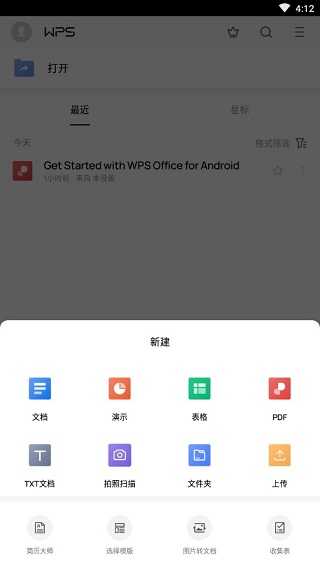
2.这里分别有文档、PPT演示、表格、PDF、TXT文档、拍照扫描、文件夹和上传等功能,下方则是一些常见的转换选择和模板选择。想要新建word文档,只需选择第一个“文档”功能即可。
进入新建文档之后,选择带有“+”好的空白即可。

3.新建文档进入后,点击光标的位置开始打字即可,在界面的下方还有更多使用功能,如字号、字体的选择、加粗、倾斜、下划线和字体颜色、高亮显示、多倍行距,文字居中的方式等等,其他的更多使用需求,如同电脑端的WORD操作类似,这里小编就不一一赘述了。
怎么对文档加密
1.新建文档在保存时,界面中有「加密」选项,点击即可进行加密设置。
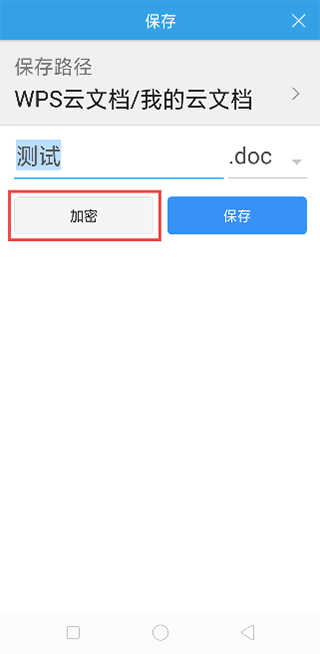
2.已有文档打开后,点击下方工具栏,找到「 文件」下拉,找到「加密文档」,即可进行加密设置。
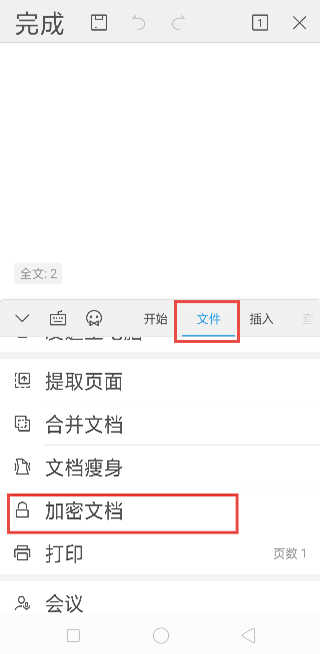
注意:切记要记住密码,忘记密码将无法找回哦,文档将无法打开。
问题1: 如何在WPS Office中创建新的文档?
解决方案:点击应用主界面上的“+”按钮或相应的新建文档选项,选择所需文档类型即可开始创建。
问题2: 我能够将文档保存到云端吗?
解决方案:是的,WPS Office支持将文档保存到WPS云存储,实现跨设备同步。
问题3: WPS Office可以查看PDF文件吗?
解决方案:可以,除了Office文档外,WPS Office同样支持查看和注释PDF文件。
问题4: 如何共享我的文档?
解决方案:可以通过应用内的分享功能,将文档以链接或文件形式发送给其他人。
问题5: 是否可以离线使用WPS Office?
解决方案:WPS Office可以在没有网络连接的情况下进行基本的文档编辑工作。
多格式支持:无缝处理包括doc、xls、ppt在内的多种办公文档格式。
云服务集成:与WPS云服务完美集成,方便文档备份和同步。
高效操作体验:简洁的用户界面设计,使得文档处理更加直观快捷。
功能丰富:提供丰富的编辑工具,满足多样化的文档编辑需求。
跨平台兼容:支持在不同操作系统和设备间无缝切换和文档共享。
安全性保障:强化文档加密和隐私保护措施,确保用户数据安全。
“WPS Office真的很方便,无论是出差还是在家办公,都能轻松处理各种文档。”
“它的界面很友好,上手很快,而且功能齐全,几乎可以替代桌面版的Office了。”
“我尤其喜欢它的云同步功能,这样我在任何地方都可以访问我最新的工作进度。”
WPS Office作为一款移动端的办公软件,以其强大的兼容性和高效的操作体验赢得了广大用户的好评。不仅提供了全面的文档处理功能,还通过云服务实现了便捷的数据同步,满足了现代移动办公的需求。尽管在某些高级功能上可能与桌面版Office有一定差距,但对于大多数移动办公场景来说,它已经提供了一个非常优秀的解决方案。
更新时间:2024/4/28
版本号:v14.12.0
【全文美化】
Pad支持PPT一键更换主题效果,美化更轻松。
使用入口:新建演示文档-设计选项卡-全文美化
版本号:v14.11.0
【全文美化】
一键美化演示文档,且支持更换主题。
使用入口:首页新建-底部菜单-全文美化